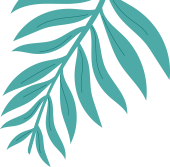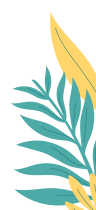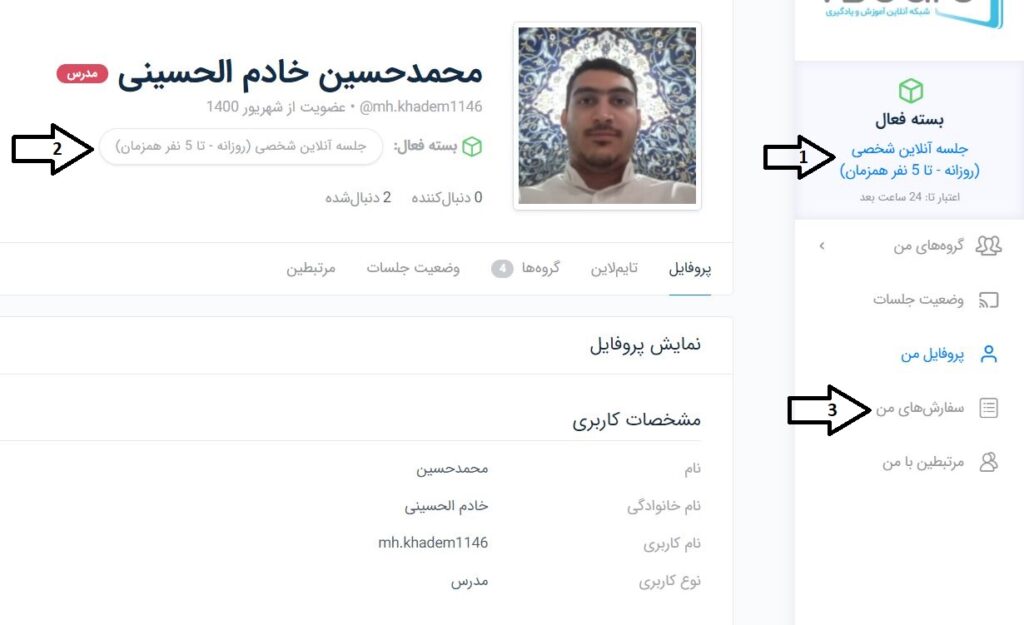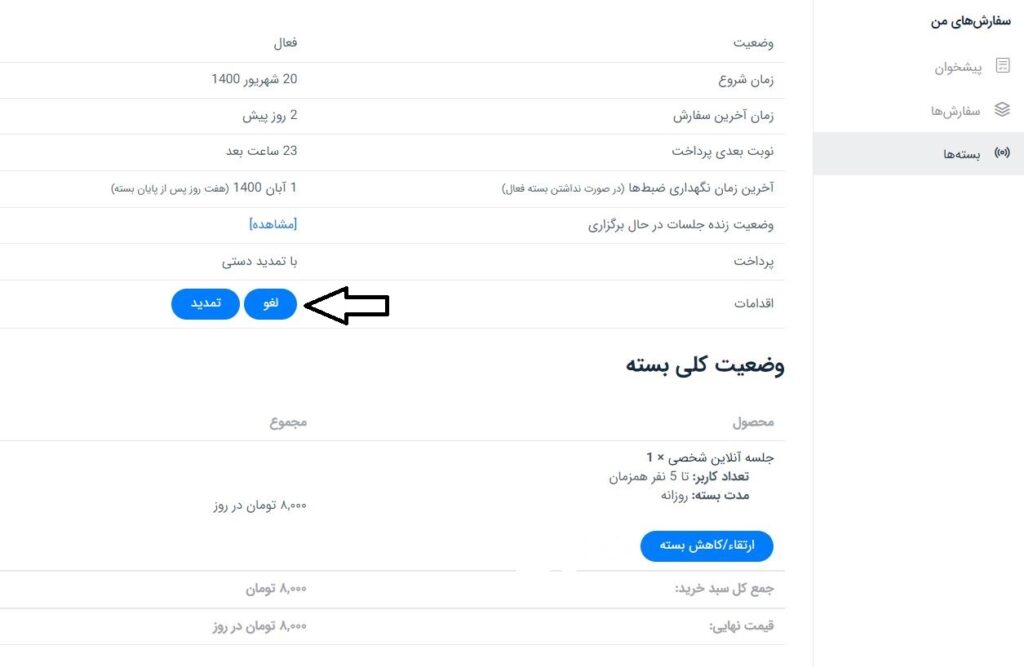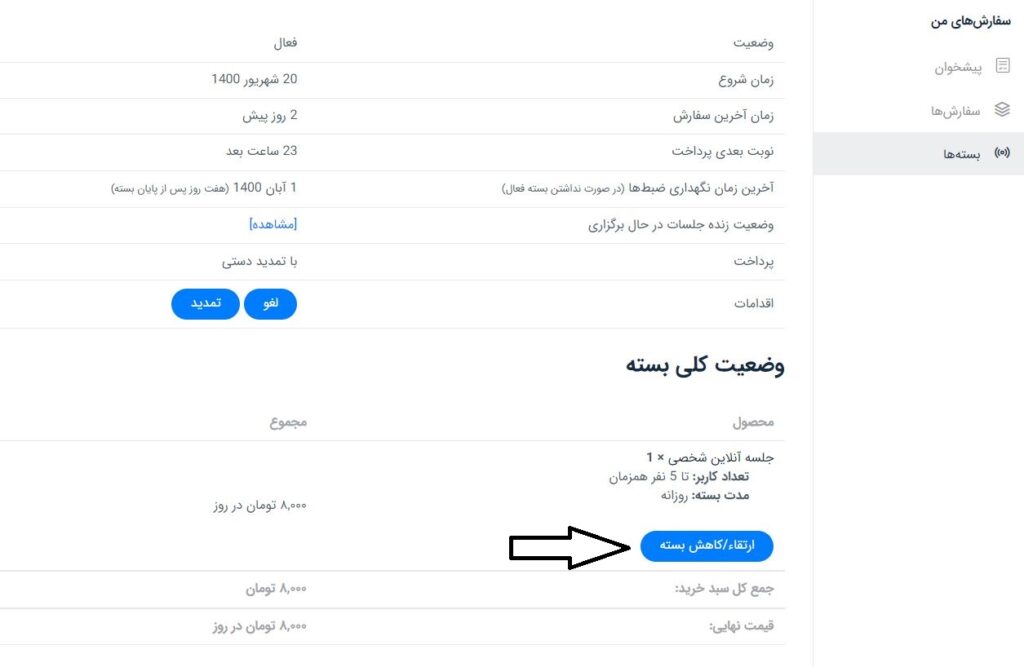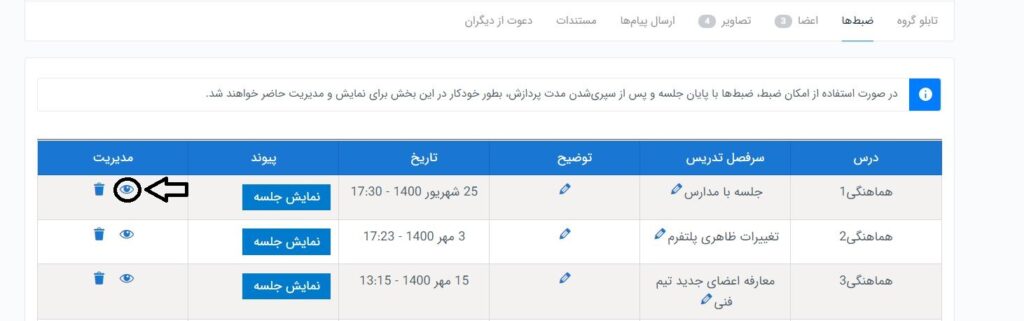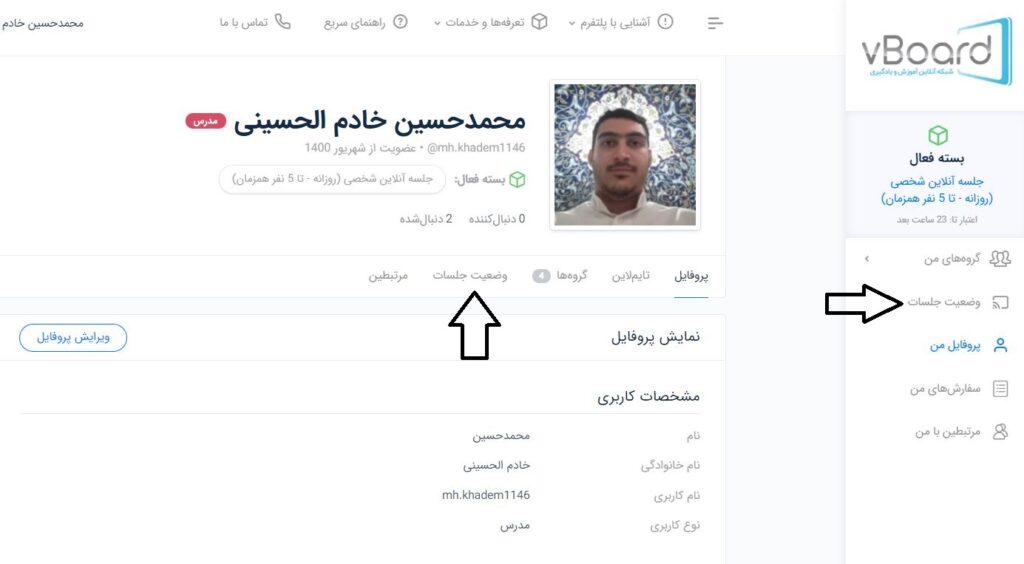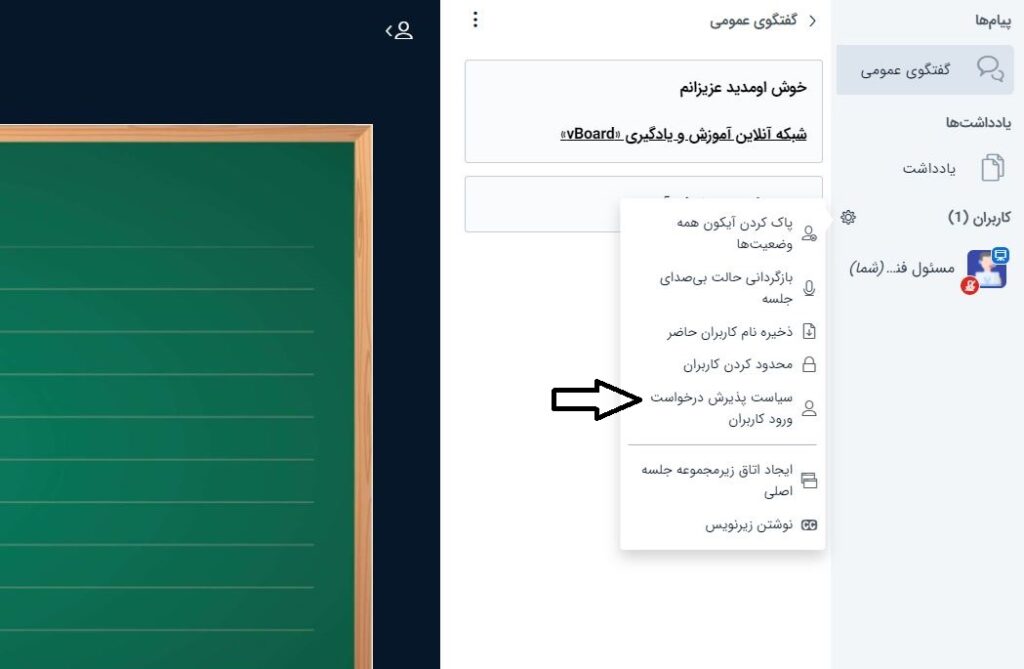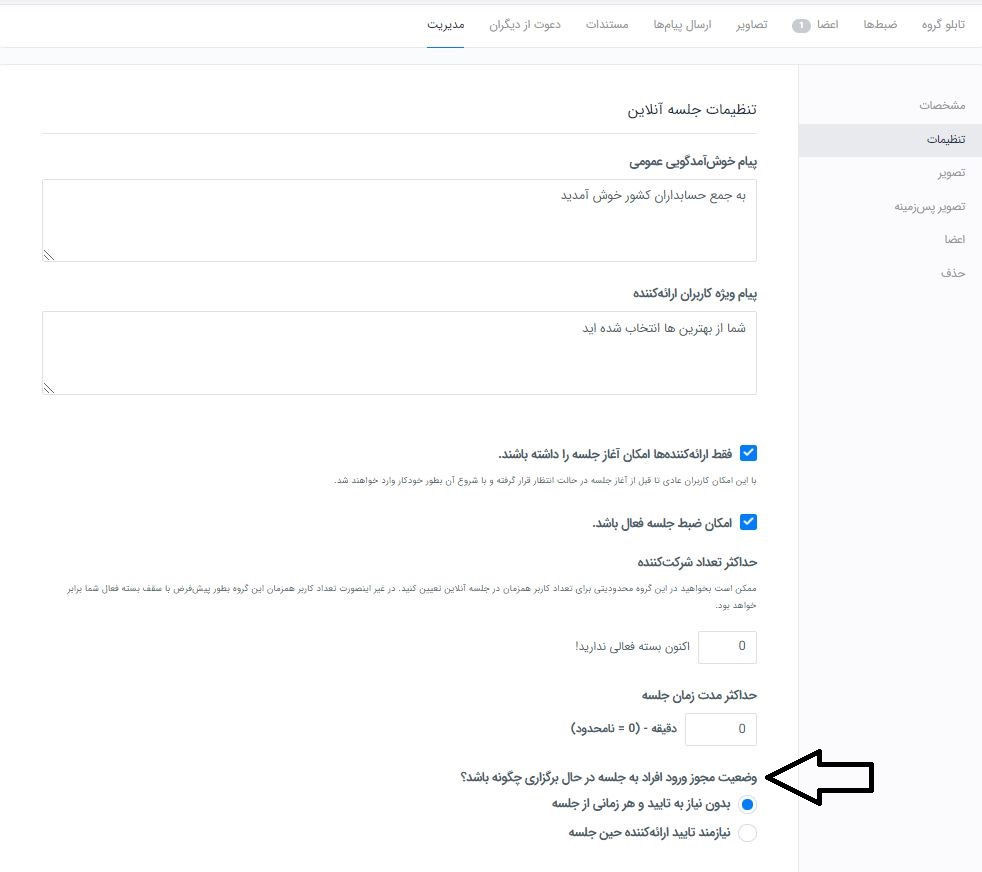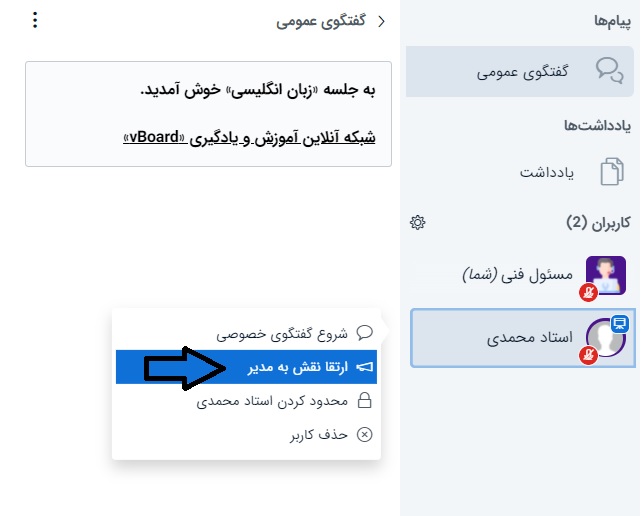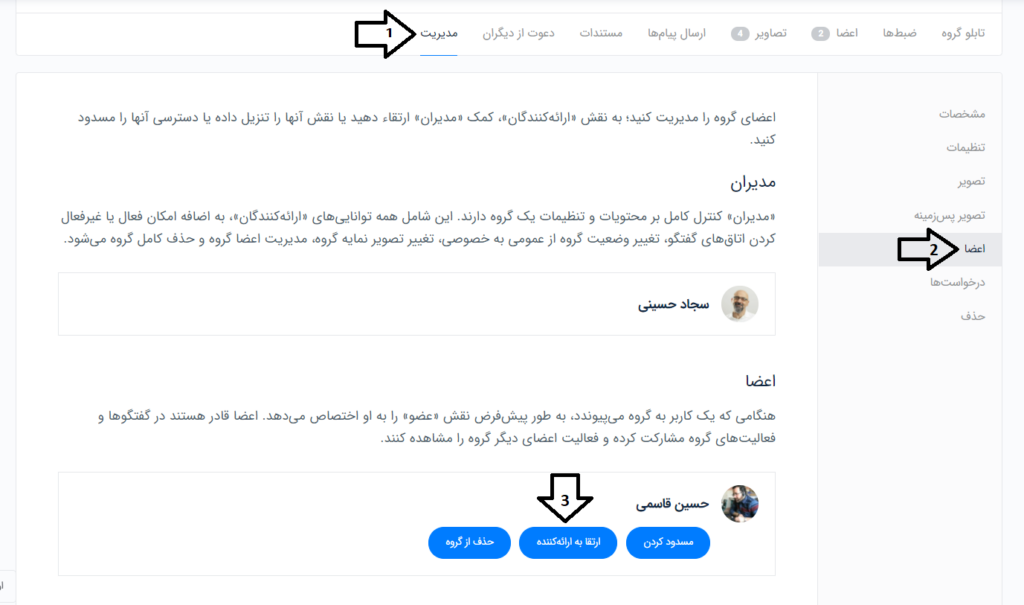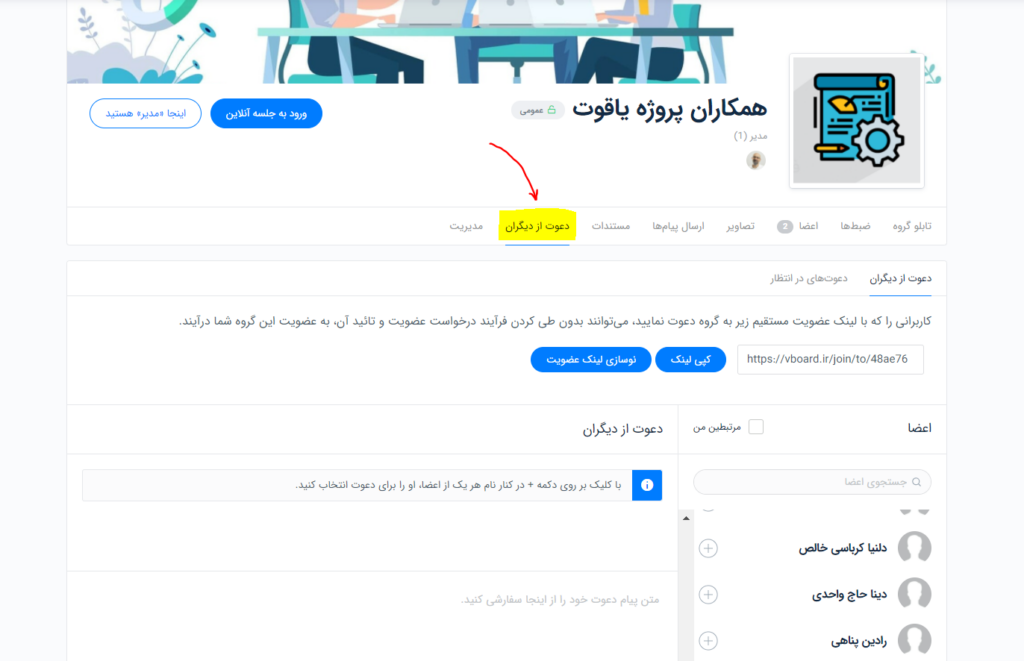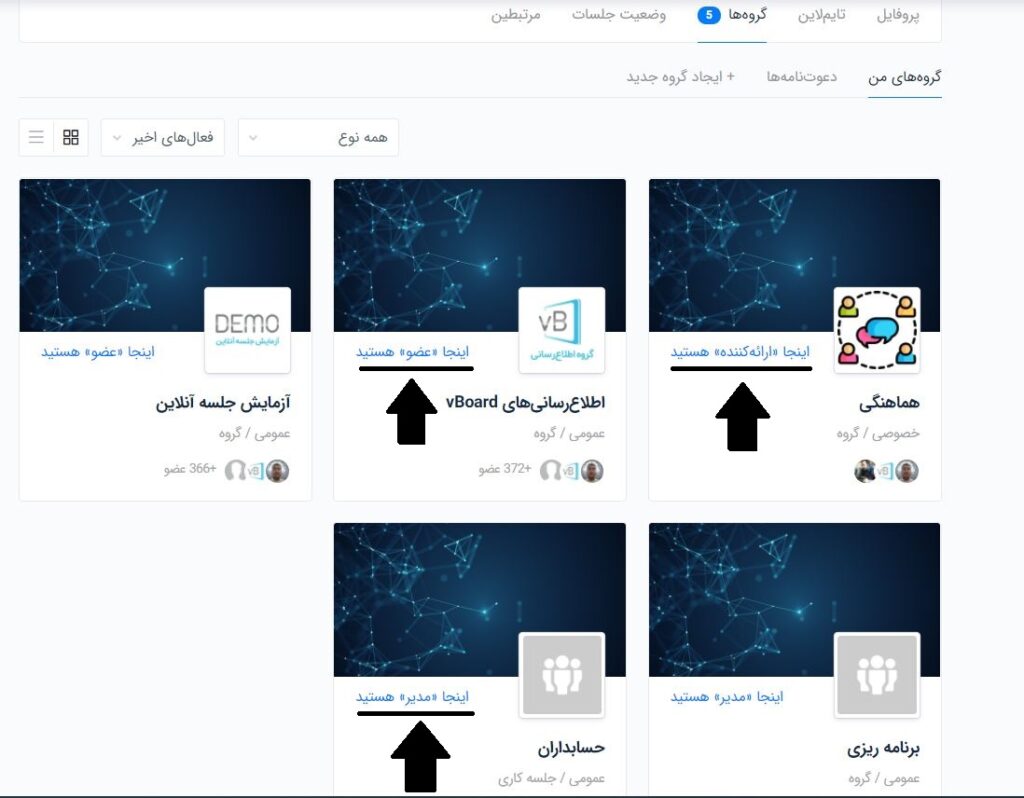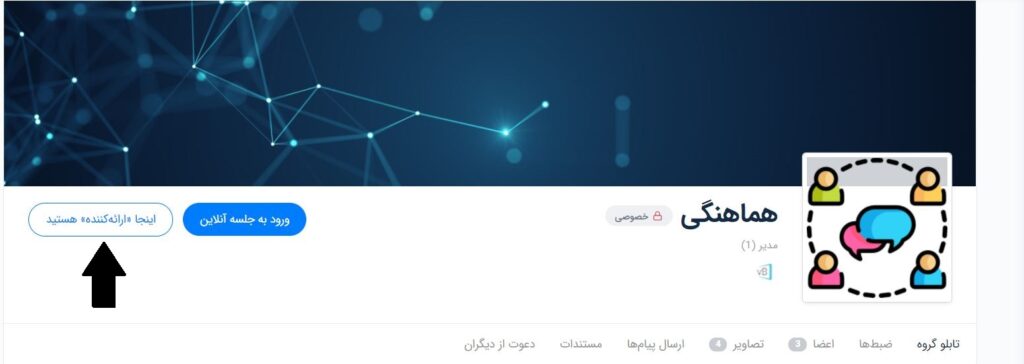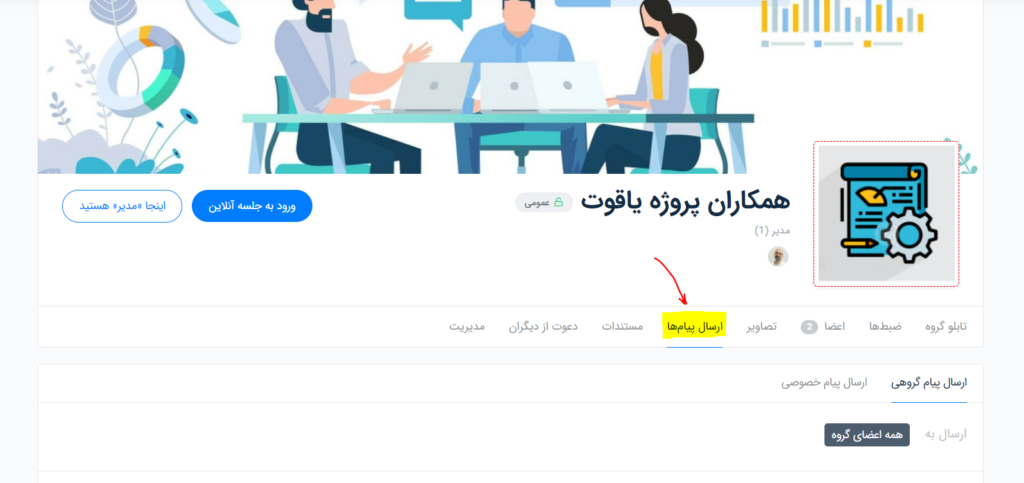پرسشهای عمومی
Articles
بطور خلاصه برای برگزاری جلسه آنلاین شخصی خودم چه کارهایی باید انجام بدهم؟
در سادهترین حالت باید مراحل زیر را دنبال کنید:
- در سامانه عضو شوید.
از منوی سمت راست از بخش گروههای من با کلیک بر روی «ایجاد گروه» یک گروه با عنوان و موضوع مورد نظرتان بسازید. - مخاطبین خود را با ارائه لینک عضویت در گروه که در مراحل ایجاد گروه یا در تب دعوت از دیگران گروه مربوطه بعد از ایجاد آن وجود دارد به آن گروه دعوت کنید.
- با توجه به بازه زمانی مورد نیاز و حداکثر تعداد کاربر همزمانتان در جلسه آنلاین، یک بسته مناسب از طریق دکمه «خرید بسته» در منوی سمت راست یا صفحه تعرفهها تهیه کنید.
- زمان تشکیل جلسه را به کاربران گروه اطلاعرسانی کنید و در آن زمان با زدن دکمه «ورود به جلسه آنلاین» از قسمت بالای صفحه گروه جلسهتان را شروع کنید.
آیا میتوانم بدون خرید بسته، فضای جلسه آنلاین و امکانات آن را تجربه کنم؟
بله، پس از ثبت نام در vBoard یک بسته هدیه خوش آمدگویی رایگان برای برگزاری اولین جلسات شما در اختیارتان قرار خواهد گرفت.
ضمن اینکه بعد از ثبت نام بطور خودکار به عضو گروهی با نام «آزمایش جلسه آنلاین» خواهید شد که از طریق دکمه ورود به جلسه آن میتوانید بطور همیشگی فضای جلسه آنلاین و امکانات آن را تست و تمرین نمایید. (لازم به ذکر است این گروه صرفا برای آشنایی با فضای جلسه آنلاین است و استثنائا ورود هر کاربر در جلسه آنلاین آن بصورت «انفرادی» است.)
تفاوت جلسه آنلاین با گروه در چیست؟
در سامانه vBoard در هر گروه امکان برگزاری جلسه آنلاین وجود دارد. به عبارتی جلسه آنلاین بخشی از یک گروه است. یک گروه امکانات دیگری برای تعامل و اشتراکگذاری فایل میان اعضای آن گروه دارد. ضمن اینکه هر گروه میتواند تنظیمات متفاوتی از گروه دیگر شما هم در امکانات و هم در جلسات آنلاین داشته باشد که از طریق تب «مدیریت» در هر گروه قابل تنظیم است.
آیا برای حضور در جلسه آنلاین دیگران نیاز به ثبت نام در vBoard دارم؟
بله، به سادگی از طریق دکمه «عضویت» در قسمت بالا سمت چپ سایت میتوانید در کوتاهترین زمان یک حساب کاربری بسازید.
آیا تکمیل پروفایل ضروری است؟
استفاده از امکانات سامانه منوط به تکمیل کامل پروفایل نیست. اما تکمیل پروفایل برای معرفی خود در سامانه به کاربران دیگر میتواند مناسب باشد.